
macbook如何重装系统,轻松恢复系统至最佳状态
时间:2024-12-01 来源:网络 人气:275
MacBook重装系统全攻略:轻松恢复系统至最佳状态
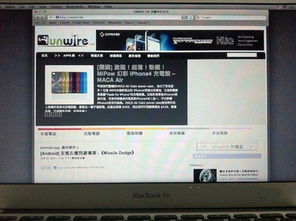
随着使用时间的增长,MacBook可能会出现系统运行缓慢、软件冲突等问题。这时,重装系统是一个有效的解决方案。本文将详细介绍如何在MacBook上重装系统,帮助您轻松恢复系统至最佳状态。
一、重装系统前的准备工作
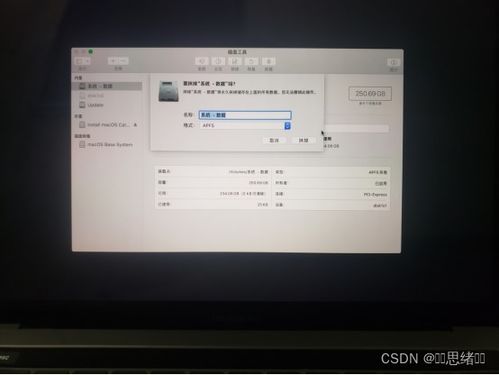
在进行重装系统之前,请确保做好以下准备工作:
备份重要数据:将MacBook中的重要文件、照片、视频等备份到外部硬盘或云存储服务中,以免在重装过程中丢失。
准备系统安装U盘:准备一个至少8GB容量的U盘,用于存放Mac OS系统安装文件。
下载系统安装文件:从苹果官方网站下载最新稳定版的Mac OS系统安装文件。
二、MacBook重装系统步骤
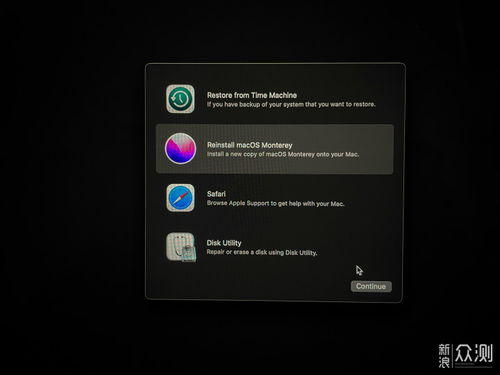
以下是MacBook重装系统的具体步骤:
插入系统安装U盘,重启MacBook。
开机时按下Option键,进入启动选项菜单。
选择U盘图标,点击箭头进入下一步操作。
选择操作系统语言,如“以简体中文作为主要语言”,点击“继续”。
进入“实用工具”窗口,点击“磁盘工具”。
选择要安装系统的硬盘,点击“分区”。
选择分区布局为“1个分区”,格式选择“Mac OS扩展(日志式)”,点击“应用”。
弹出提示窗口,点击“分区”确认。
完成分区后,关闭“磁盘工具”,返回“实用工具”窗口。
点击“重新安装Mac OS X”,继续。
打开安装向导,点击“继续”。
同意软件许可协议,点击已分区的硬盘,如“Macintosh HD”。
等待系统安装完成,重启MacBook。
三、重装系统后注意事项
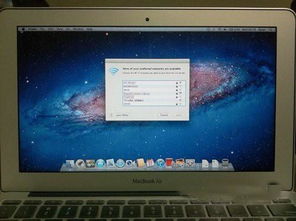
重装系统后,请注意以下事项:
恢复备份数据:将备份的重要数据恢复到MacBook中。
安装驱动程序:根据需要安装相应的驱动程序,如显卡驱动、网络驱动等。
更新系统:确保MacBook的系统保持最新状态,以获得最佳性能和安全性。
通过以上步骤,您可以在MacBook上轻松重装系统。重装系统可以帮助您解决系统运行缓慢、软件冲突等问题,让MacBook恢复最佳状态。在重装系统过程中,请务必做好备份工作,以免重要数据丢失。
相关推荐
教程资讯
教程资讯排行













